Как включить Flash Player в браузере Opera
Браузер Opera – наиболее популярный веб-обозреватель, который с недавнего время работает на основе движка Chromium. Но в отличие от других браузеров на данном движке, например, Google Chrome, в данном веб-обозревателе отсутствует встроенный плагин Flash Plyer.
Flash Player – специальный плагин для браузера Opera, позволяющий отображать на различных веб-сайтах Flash-содержимое, к которому могут относиться музыка, видео, онлайн-игры, анимированные баннеры и другой медиаконтент. Кроме этого, браузер Opera может воспроизводить данное содержимое только в том случае, если этот плагин активирован в настройках вашего браузера.
Как включить Flash Player в Opera
- Кликните в левом вернем углу по кнопке меню интернет-обозревателя и в высветившемся списке выполните переход к разделу «Настройки».
- В левой части отобразившегося окна пройдите ко вкладке «Сайты» и найдите блок «Flash». Здесь от вас потребуется установить активность Flash Player на его постоянную или выборочную работу (разработчики рекомендуют отмечать именно второй пункт).

Как только вы активируете один из предложенных пунктов, активация Flash Player будет выполнена.
Что делать, если это не помогло?
Если даже после всех проделанных действий браузер Опера по-прежнему отказывается воспроизводить Flash-контент, можно сделать три вывода:
- У вас установлена устаревшая версия Opera;
- У вас не установлен плагин Flash Player;
- Плагин работает некорректно.
Решение 1: проверка браузера на наличие обновлений
Прежде всего, стоит обязательно убедиться, что вы работаете с последней версией браузера.
- Для этого кликните по кнопке меню интернет-обозревателя и пройдите к разделу «О программе».
- Браузер начнет автоматически проверять наличие обновлений. Если они будут обнаружены (как это в нашем случае), система приступит к их автоматической загрузке, после чего для принятия изменений веб-обозреватель останется лишь перезапустить.
В том же случае, если вы видите просто наименование версии Opera, тогда вы лишь убедились в том, что на вашем компьютере установлена самая последняя версия браузера, которая в обновлении не нуждается.
Решение 2: установка Flash Player
Если вы ранее не устанавливали плагин Flash Player, то именно по этой причине Flash-контент не может воспроизводиться. Решение простое – установить недостающее программное обеспечение на компьютер.
- Для этого перейдите по ссылке в конце статьи на официальный сайта разработчика. От вас потребуется, при необходимости, снять галочки с загрузки дополнительного ПО, а затем скачать дистрибутив Плеера на свой компьютер.
- Закройте браузер, а затем запустите скаченный дистрибутив и выполните установку плагина на компьютер. Как только инсталляция будет завершена, браузера можно запускать и проверять работоспособность Flash-содержимого на сайтах.
Решение 3: переустановка Flash Player
Если вы проверили актуальность браузера, но установленный на компьютер плагин отказывается функционировать, можно подумать о том, что он работает некорректно.
- В данном случае, прежде всего, вам потребуется удалить существующую версию плагина с компьютера.
 Для этого откройте меню «Панель управления» и выполните переход к разделу «Программы и компоненты».
Для этого откройте меню «Панель управления» и выполните переход к разделу «Программы и компоненты». - В списке инсталлированных программ найдите Flash Player, сделайте по программе правый клик мыши и выберите пункт «Удалить».
- Завершив деинсталляцию плагина, перезагрузите компьютер.
- Выполните новую установку плагина, как это описано в третьем решении.
Собственно, это все рекомендации, позволяющие включить Flash Player в браузере Opera. Если вы столкнулись с неработоспособностью плагина, пишите свои комментарии, попробуем разобраться в неполадке вместе.
Скачать Flash Player бесплатно
Загрузить последнюю версию программы с официального сайта
Npapi в Яндекс Браузере, как включить поддержку в Firefox, Google Chrome, Opera
Содержание
- Почему больше не используют?
- Google Chrome
- Яндекс.Браузер
- Mozilla Firefox
- Opera
Разработчики браузеров уже давно переходят на новые технологии, так как система NPAPI устарела.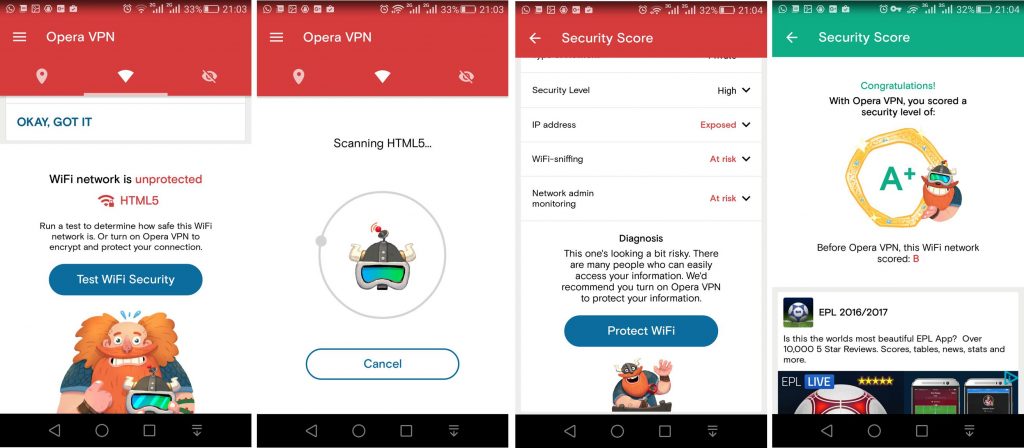 Вместо неё появились PPAPI, HTML5, Native Client и другие возможности.
Вместо неё появились PPAPI, HTML5, Native Client и другие возможности.
Тем не менее, еще остались сайты, которые поддерживают именно этот формат. В связи с этим возникает вопрос, как включить NPAPI в Яндекс Браузере и других обозревателях. Рассмотрим эту тему.
Почему больше не используют?
NPAPI – детище компании Netscape, разработанное ещё в 1995 году. На то время подключаемые модули, основанные на этой системе, соответствовали всем стандартам безопасности и эффективной работы.
С развитием технологий пришла необходимость заменять устаревшую архитектуру, так как в системе было выявлено множество уязвимостей, которые угрожали безопасности ПК, способствовали быстрому расходу аккумулятора и зависанию.
С 2013 года, в частности, компании стали предупреждать своих пользователей о скором отключении NPAPI. В 2015 году, начиная с версии под номером 42, браузер Google перестал запускать этот плагин. В 2016 примеру последовали Yandex и Firefox. Таким образом, к концу прошлого года не осталось ни одного популярного обозревателя с поддержкой NPAPI.
Плагины убирают из списков. С течением времени, конечно, плагин станет уже просто частью истории, не более.
Существуют ли способы включить поддержку NPAPI? Активировать NPAPI какими-либо методами невозможно, к сожалению, в большинстве случаев. Если вам нужно использовать именно NPAPI, а не любую другую архитектуру, то самый простой выход –запустить Internet Explorer в Windows и Safari в Mac OS.
Как включить NPAPI на браузерах, в которых ещё сохранился плагин? Есть ли вообще такие?
Google Chrome
Раньше активация NPAPI в Google Chrome происходила через ссылку: chrome://flags/#enable-npapi. Этот адрес сразу выводил на нужный пункт списка, в котором находятся подключаемые модули.
Нужно было просто нажать на кнопку «Включить» и технология возвращалась в браузер.
В Гугл Хроме теперь используется новая технология PPAPI и, соответственно, улучшенный флеш-плеер.
Яндекс.Браузер
Гугл и Яндекс работают с похожим программным интерфейсом. Вручную запустить плагин NPAPI здесь также не получится. В списке вы его просто не найдёте.
Вручную запустить плагин NPAPI здесь также не получится. В списке вы его просто не найдёте.
Mozilla Firefox
Обозреватель Mozilla, начиная с версии 52, больше не поддерживает популярные ранее дополнения, кроме Adobe Flash. WebApi выступает в браузере в качестве альтернативы, кстати.
Так как период переходный и не все пользователи согласны с такими изменениями, разработчик выпустил другую версию браузера под названием Firefox ESR (Extended Support Release), которая будет работать с Netscape до начала 2018 года. Скачать программу можно по ссылке: https://www.mozilla.org/en-US/firefox/organizations/.
В Firefox с версией 52 можно всё же попытаться сделать так, чтобы NPAPI был снова подключен.
1.Запустить обозреватель и ввести адрес about:config.
2.Подтвердить переход.
3.Ввести с строку: plugin.load_flash_only.
4.Поменять значение на false.
5.Перезапустить программу.
Учтите, что подобные действия могут отрицательно сказаться на работоспособности браузера.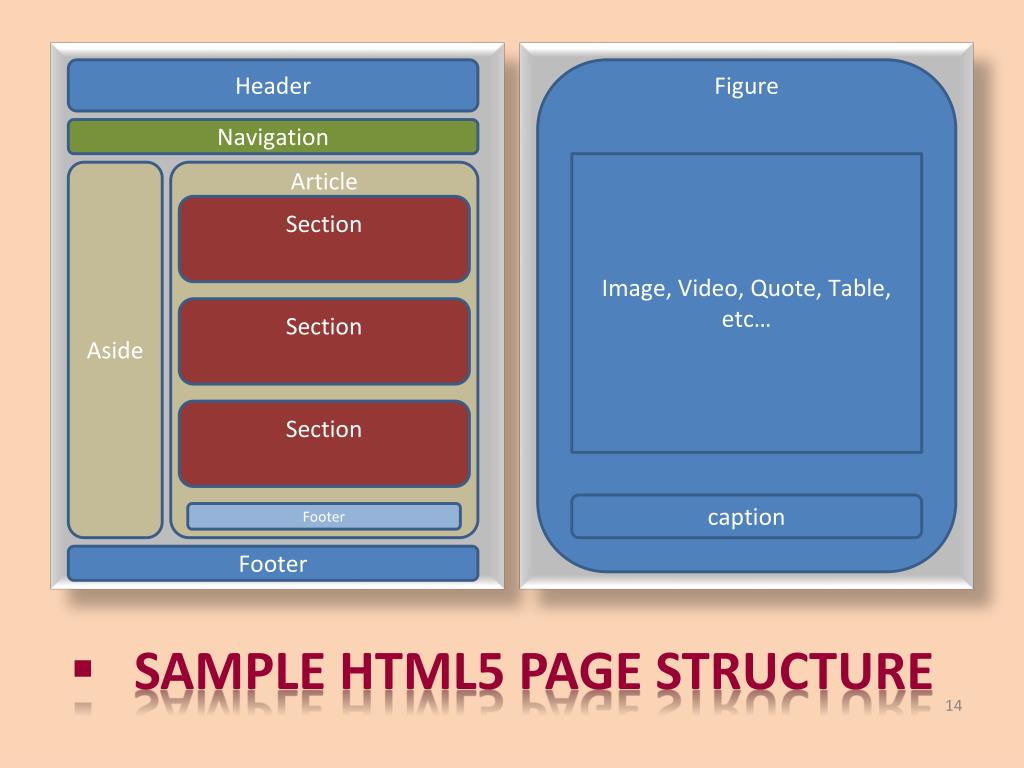 Если в этом нет особой необходимости, не вмешивайтесь в работу системы.
Если в этом нет особой необходимости, не вмешивайтесь в работу системы.
Напоминаем также, что с версии 53 архитектура была полностью исключена из программного кода.
Opera
Ранее в списках плагинов в Opera можно было найти NPAPI и, соответственно, включить его.
Версия Опера 36 и выше уже не предоставляют такой возможности. Новой технологией является PPAPI Flash, как в Яндексе. Это свежий интерфейс, который отличается высокой степенью безопасности и производительности.
Большинство ресурсов уже перешло на новые платформы, поэтому необходимость в старых дополнениях отпала сама собой. Более того, они просто перестают соответствовать требованиям к безопасности, скорости и стабильности. Вместо NPAPI уже используют PPAPI или WebApi.
javascript — Отключить всплывающую кнопку HTML-видео в Opera
спросил
Изменено 1 год, 7 месяцев назад
Просмотрено 5к раз
В Opera (и только в Opera) видео в формате HTML5 имеет вверху кнопку, которая позволяет вытолкнуть видео с веб-страницы.
Есть ли способ отключить это в javascript, jquery или CSS?
Вот аналогичный пост, но не объясняет, как отключить его без вмешательства пользователя, мне нужно что-то программное:
Кнопка HTML5 Video сверху — Opera Browser
// Скрыть всплывающую кнопку Opera для отключения видео
// Может удалить другие полезные всплывающие окна браузера, вставленные после элемента "body".
HTML > div [стиль] {
отображение: нет !важно;
}
Обнаружил это при тестировании оперы с сайтом, на котором работаю. Ненавидел сразу.
Вот немного CSS, чтобы скрыть это:
body + div[is-visible] {
отображение: нет !важно;
}
Редактировать: Еще немного деталей.
Во-первых, это было сделано применительно к Opera 39 на десктопе. Другие версии могут немного отличаться, но, надеюсь, здесь достаточно информации, чтобы кто-то еще мог найти решение, которое работает и в них.
Я обнаружил, что кнопка прикреплена к документу в div внизу страницы (сразу после элемента body). Вы можете увидеть это в браузере с помощью инспектора страниц.
Сама кнопка кажется частью DOM, поэтому нет возможности применить к ней css напрямую, поэтому мне пришлось скрыть ее контейнер (div).
Атрибут is-visible существует только для того, чтобы не путать его с другими элементами. Насколько я могу судить, этот атрибут используется только в Opera.
4
Это помогает мне:
#detach-button-host {
отображение: нет !важно;
}
Я знаю, что этот вопрос задавали много лет назад, но я думаю, что мое решение лучше, чем другие подходы.
Начиная с Opera 56, кнопка добавляется в отдельный теневой DOM, что означает, что ее невозможно отключить с помощью CSS или JS.
Кнопка не добавляется для видео продолжительностью менее 15 секунд, поэтому в некоторых случаях укорочение видео может быть решением.
Opera создает тег div внутри тега и дочерний элемент в тени, как сказал idmadj, но мне удалось решить проблему с помощью этого CSS:
html>раздел{
дисплей: нет;
}
Вы можете скрыть его с помощью CSS
html > div {
отображение: нет !важно;
}
перейдите в настройки, всплывающее окно поиска видео, отключите его
1
Зарегистрируйтесь или войдите в систему
Зарегистрируйтесь с помощью Google
Зарегистрироваться через Facebook
Зарегистрируйтесь, используя адрес электронной почты и пароль
Опубликовать как гость
Электронная почта
Требуется, но не отображается
Опубликовать как гость
Электронная почта
Требуется, но не отображается
YouTube™ Flash HTML :: MyBrowserAddon
Реклама
Написать отзыв
YouTube™ Flash HTML | Скачать Воспроизведение видео с YouTube в Flash или HTML5 Player.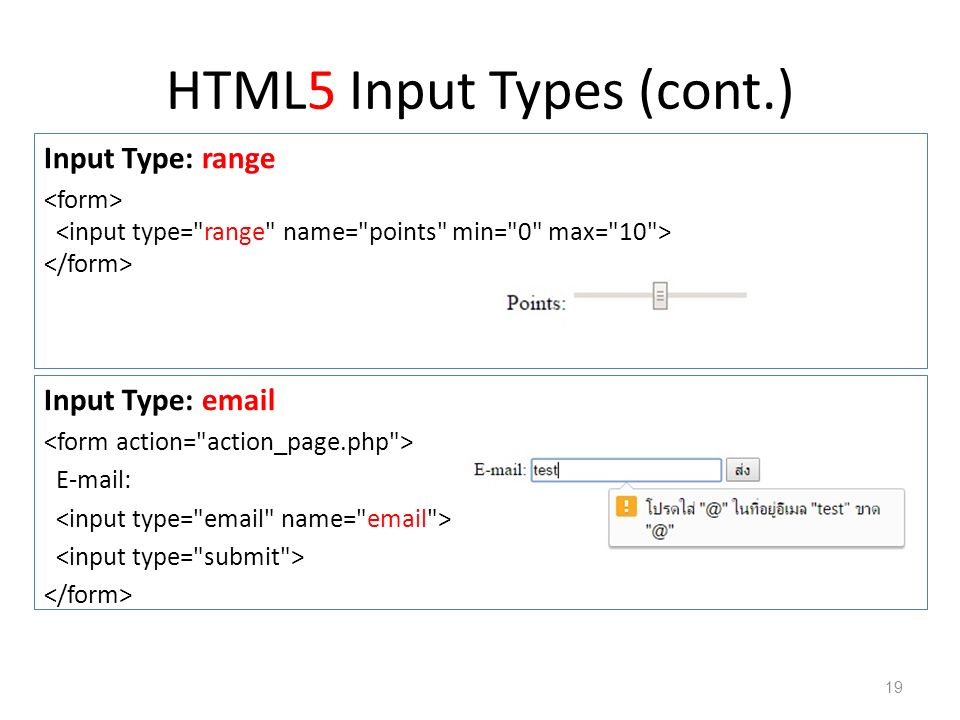
Ниже перечислены некоторые важные функции дополнения YouTube™ Flash HTML. Затем следует обзор этого дополнения. Это резюме содержит несколько слов об аддоне, его функциях и возможностях. Далее идет FAQ, этот раздел полезен для получения информации о том, как этот аддон работает в вашем браузере. Если вы не смогли найти конкретный ответ, заполните форму отчета об ошибке на этой странице или контактную форму на главной странице, чтобы сообщить нам о своем вопросе. После часто задаваемых вопросов находится форма отчета об ошибке. Он предназначен для сбора отзывов пользователей и ошибок об этом дополнении. Пользователи также могут предлагать улучшения или запросы функций через эту форму. Следующий раздел предназначен для отправки комментариев об этом дополнении, которое использует плагин комментариев Facebook. Последний раздел посвящен отчетам, отправленным через веб-сайт GitHub. Мы надеемся, что информация, представленная на этой странице, поможет вам получить все необходимые сведения об этом дополнении и позволит вам лучше работать с YouTube™ Flash HTML.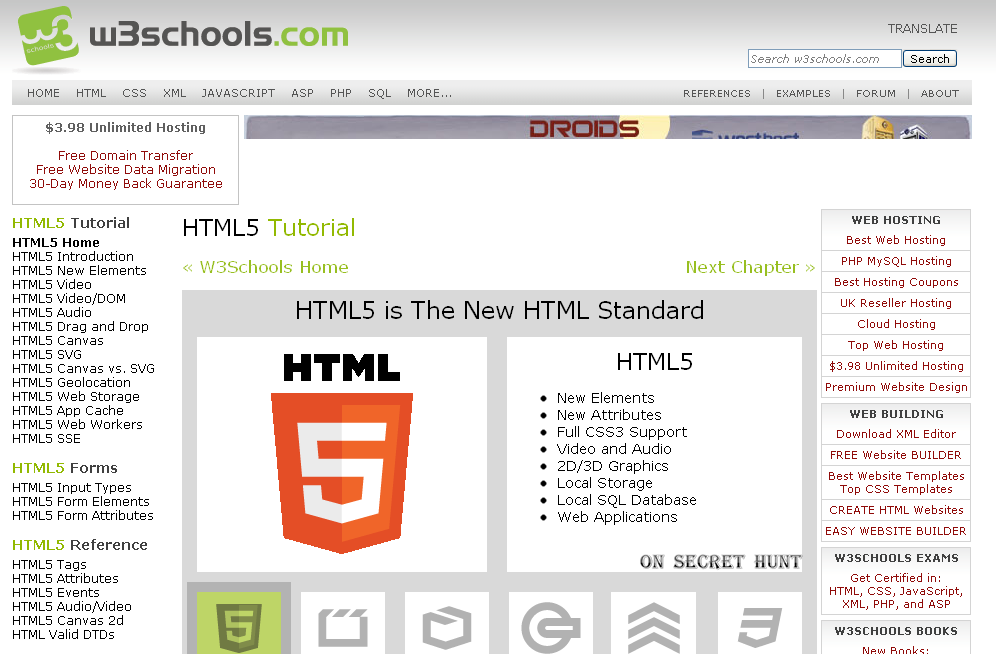
Короче говоря, YouTube™ Flash HTML позволяет воспроизводить видео YouTube в проигрывателе Flash или HTML5. Пожалуйста, ознакомьтесь с учебным пособием YouTube ниже, чтобы получить представление о том, как это дополнение работает в вашем браузере. Если вы хотите внести свой вклад в разработку этого дополнения, разветвите его на GitHub и отправьте свои изменения в именованную ветку. Кроме того, вы можете просмотреть все комментарии, сделанные в коммитах GitHub.
5 причин использовать YouTube™ Flash HTML
Позволяет воспроизводить видео YouTube в проигрывателях Flash или HTML5.
Простое переключение типа проигрывателя из всплывающего интерфейса панели инструментов.
Проигрыватель Flash потребляет меньше ресурсов (т.е. ЦП и ОЗУ) и предлагает больше вариантов разрешения по сравнению с проигрывателем HTML5.
Проигрыватель HTML5 полезен, когда Adobe Flash отключен вашей компанией или учебным заведением.
 Примечание: для включения проигрывателя HTML5 необходимо активировать форму HTML5: https://www.youtube.com/html5
Примечание: для включения проигрывателя HTML5 необходимо активировать форму HTML5: https://www.youtube.com/html5Доступно для Firefox, Chrome и Opera.
YouTube Tutorial
Это видео дает вам представление о том, как расширение работает в вашем браузере.
Рекомендуемый контент
Обзор
Проигрыватель YouTube Flash HTML – это надстройка для нескольких браузеров (Firefox, Chrome и Opera), которая предлагает пользователю уникальную возможность воспроизводить любое видео YouTube в формате Flash и HTML5. вы все правильно прочитали — видео на YouTube во всей красе, а также возможность просматривать их в нескольких форматах. Мы все знаем, как Стив Джобс ненавидел Flash, возможно, у него были на это причины, но одно можно сказать наверняка: Flash-видео просто опережает любые предложения на рынке. Они могут занимать слишком много места в вашей системе, но дадут вам возможности просмотра, которые вы могли бы взять с собой в банк.
 Теперь видео в формате HTML5 требуют меньше ресурсов и, как правило, загружаются быстрее, батарея вашего ноутбука будет работать дольше, потому что они не потребляют столько энергии, как флэш-видеоплеер, и в некоторой степени формат HTML5 намного четче, чем формат флэш-видео. Так что вы действительно получаете с этим дополнением лучшее из обоих миров!
Теперь видео в формате HTML5 требуют меньше ресурсов и, как правило, загружаются быстрее, батарея вашего ноутбука будет работать дольше, потому что они не потребляют столько энергии, как флэш-видеоплеер, и в некоторой степени формат HTML5 намного четче, чем формат флэш-видео. Так что вы действительно получаете с этим дополнением лучшее из обоих миров!С некоторыми дополнительными функциями, которые мы добавили, чтобы сделать их привлекательными для наших пользователей, например, вы можете легко переключаться между типами игроков просто из всплывающего меню — это стоит попробовать и избавляет вас от хлопот переключение окон. У вас есть все необходимое для воспроизведения Flash-видео в вашей системе, но формат HTML5 пригодится, когда Adobe Flash в системе либо отключен, либо у вас просто не установлен Adobe Flash — это дополнительная функция на черный день! Чтобы установить это дополнение, просто прокрутите страницу вниз и щелкните значок нужного браузера, чтобы загрузить расширение (вы будете перенаправлены в соответствующий магазин дополнений, чтобы загрузить дополнение).
 Мы НЕ размещаем какие-либо расширения/аддоны/плагины на нашем веб-сайте, все ссылки для скачивания направят вас в соответствующие магазины дополнений Firefox, Google Chrome, Opera и Safari.
Мы НЕ размещаем какие-либо расширения/аддоны/плагины на нашем веб-сайте, все ссылки для скачивания направят вас в соответствующие магазины дополнений Firefox, Google Chrome, Opera и Safari.
Часто задаваемые вопросы
1. Что такое YouTube™ Flash HTML?
YouTube™ Flash HTML — это надстройка для нескольких браузеров, помогающая воспроизводить видео YouTube в проигрывателе Flash или HTML5. Другими словами, вы можете изменить проигрыватель по умолчанию на YouTube на желаемый выбор из пользовательского интерфейса всплывающего окна панели инструментов, разработанного для этого дополнения. Работать с этим расширением очень просто, и оно начинает работать, как только оно будет добавлено в ваш браузер. Просто откройте всплывающее окно пользовательского интерфейса панели инструментов и щелкните значок нужного проигрывателя. Проигрыватель по умолчанию настроен на Flash, поэтому, если это правильный проигрыватель, вам не нужно ничего менять. Но если вам подходит проигрыватель HTML5, просто щелкните значок проигрывателя HTML5, чтобы переключить проигрыватель YouTube.
 Ваш выбор будет сохранен и использован каждый раз, когда вы открываете страницу YouTube или просматриваете встроенное видео YouTube. Кроме этих двух опций во всплывающем пользовательском интерфейсе больше нет никаких настроек или настроек. Этот аддон доступен для Firefox, Chrome и Opera, а также полностью совместим со всеми последними версиями этих браузеров.
Ваш выбор будет сохранен и использован каждый раз, когда вы открываете страницу YouTube или просматриваете встроенное видео YouTube. Кроме этих двух опций во всплывающем пользовательском интерфейсе больше нет никаких настроек или настроек. Этот аддон доступен для Firefox, Chrome и Opera, а также полностью совместим со всеми последними версиями этих браузеров.2. Что нового в этой версии (для Оперы)?
Чтобы проверить журналы версий, посетите страницу Opera Addon и прочитайте информацию о последних обновлениях (Changelog). Тот же метод доступен для браузеров Opera и Google Chrome.
3. Как я могу загрузить исходный код для YouTube™ Flash HTML?
Чтобы загрузить исходный код этого расширения из Chrome Web Store, рекомендуется использовать Extension Source Downloader. С помощью этого дополнения вы можете загрузить исходный код в формате ZIP или CRX на свой компьютер. Если вы хотите загрузить исходный код из магазина дополнений Firefox, откройте ссылку для загрузки Firefox (если она доступна) в браузере Firefox, а затем щелкните правой кнопкой мыши кнопку «Добавить в Firefox» и выберите «Сохранить ссылку как…».
 — элемент. Выберите папку назначения на вашем компьютере, а затем сохраните файл в формате XPI. Затем вы можете переименовать формат XPI в файл RAR или ZIP. У некоторых расширений может быть адрес репозитория GitHub, который вы также можете использовать для загрузки исходного кода. Но, возможно, это не последняя версия аддона. Таким образом, загрузка исходного кода из официальных интернет-магазинов — лучший вариант, поскольку он всегда дает вам последнюю версию аддона.
— элемент. Выберите папку назначения на вашем компьютере, а затем сохраните файл в формате XPI. Затем вы можете переименовать формат XPI в файл RAR или ZIP. У некоторых расширений может быть адрес репозитория GitHub, который вы также можете использовать для загрузки исходного кода. Но, возможно, это не последняя версия аддона. Таким образом, загрузка исходного кода из официальных интернет-магазинов — лучший вариант, поскольку он всегда дает вам последнюю версию аддона.4. Как добавить или удалить кнопку панели инструментов?
Если вы не хотите видеть значок надстройки во всплывающем окне на панели инструментов, в браузерах Google Chrome и Opera щелкните правой кнопкой мыши значок на панели инструментов, а затем нажмите «Скрыть значок», значок надстройки будет скрыт. К сожалению, в браузерах Chrome и Opera нет возможности переместить значок в другое место, кроме панели инструментов браузера. Но в браузере Firefox, чтобы изменить положение или добавить/удалить значок панели инструментов, щелкните правой кнопкой мыши свободное место на панели инструментов Firefox и выберите «Настроить…».
 Теперь вы можете перетащить кнопку на новое место. Есть много позиций для перемещения значка в зависимости от ваших интересов. В будущих версиях аддона будет возможность перемещать значок панели инструментов внутри страниц YouTube (всплывающее окно на странице) и рядом с самим проигрывателем YouTube.
Теперь вы можете перетащить кнопку на новое место. Есть много позиций для перемещения значка в зависимости от ваших интересов. В будущих версиях аддона будет возможность перемещать значок панели инструментов внутри страниц YouTube (всплывающее окно на странице) и рядом с самим проигрывателем YouTube.5. Как получить доступ к настройкам в Firefox, Chrome или Opera?
Как упоминалось выше, этот аддон не имеет настроек или опций для выбора. Все необходимое доступно во всплывающем интерфейсе панели инструментов.
6. Как установить это расширение в свой Firefox?
Для установки перейдите в магазин Mozilla Store и найдите YouTube™ Flash-HTML, а когда найдете, нажмите кнопку «Добавить в Firefox».
7. Как удалить это расширение из вашего Firefox?
Чтобы удалить это дополнение, перейдите в Firefox -> Дополнения -> (YouTube™ Flash HTML), затем нажмите кнопку «Удалить».
8. Как включить Flash Player для YouTube?
Чтобы включить проигрыватель Flash, как описано выше, просто откройте всплывающий пользовательский интерфейс панели инструментов и щелкните значок Flash.
 Затем перезагрузите любую страницу YouTube, и у вас будет активирован Flash Player для всех видео. Очень важно перезагрузить текущую страницу, иначе никакие изменения не будут применены к проигрывателю YouTube.
Затем перезагрузите любую страницу YouTube, и у вас будет активирован Flash Player для всех видео. Очень важно перезагрузить текущую страницу, иначе никакие изменения не будут применены к проигрывателю YouTube.9. Как включить проигрыватель HTML5 для YouTube?
Чтобы включить проигрыватель HTML5, просто откройте всплывающее окно панели инструментов и щелкните значок HTML5. Перезагрузите любую страницу YouTube, и проигрыватель HTML5 будет активирован для всех видео. Важное примечание: вам также необходимо включить форму HTML5: https://www.youtube.com/html5. Включив это, проигрыватель YouTube сможет получать и загружать видео в проигрыватель HTML5.
10. Доступно ли это дополнение для мобильных браузеров?
Нет, в настоящее время этот аддон доступен только для настольных браузеров, но в будущих версиях будет добавлена совместимость с основными мобильными браузерами.
Реклама
Сообщения об ошибках
Ваши отзывы помогут сделать этот аддон еще лучше.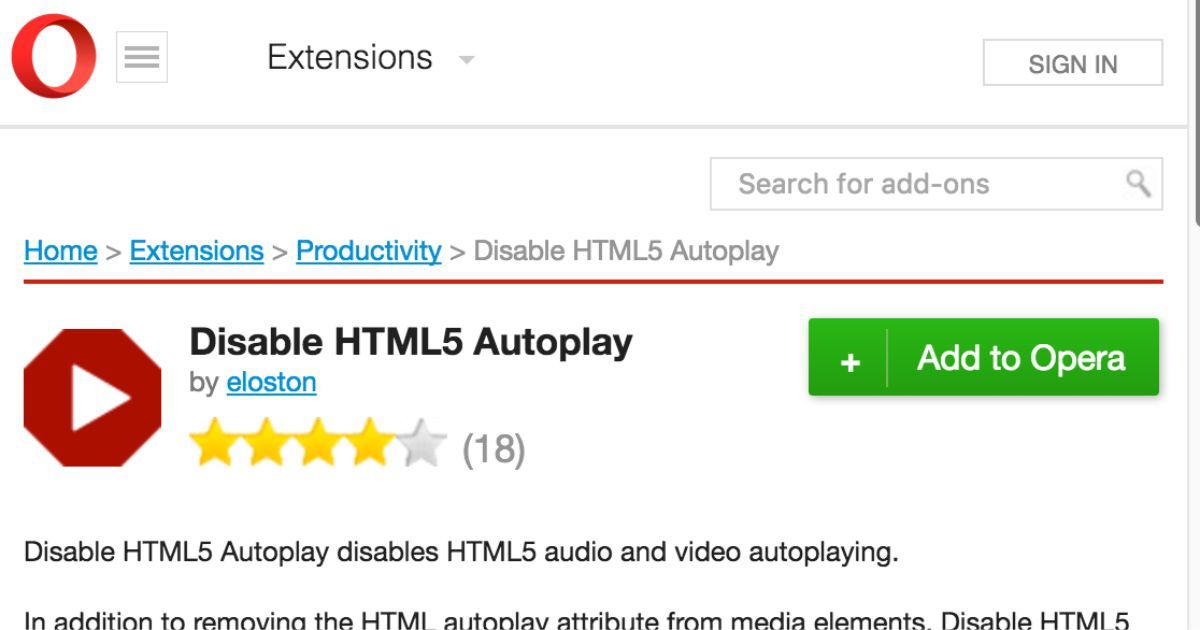 С помощью этой формы обратной связи и отчета об ошибках вы можете сообщать об ошибках или предлагать функции/улучшения для функциональности или производительности этого дополнения. Обратите внимание, что эта форма будет отправлена разработчику (разработчикам) этого дополнения. Вы не получите немедленного или личного ответа в данный момент. Тем не менее, разработчики могут связаться с вами по адресу электронной почты, указанному в этой форме, для получения дополнительных разъяснений или запроса дополнительной информации об обнаруженных ошибках.
С помощью этой формы обратной связи и отчета об ошибках вы можете сообщать об ошибках или предлагать функции/улучшения для функциональности или производительности этого дополнения. Обратите внимание, что эта форма будет отправлена разработчику (разработчикам) этого дополнения. Вы не получите немедленного или личного ответа в данный момент. Тем не менее, разработчики могут связаться с вами по адресу электронной почты, указанному в этой форме, для получения дополнительных разъяснений или запроса дополнительной информации об обнаруженных ошибках.
Если вы хотите оценить или написать отзыв об этом аддоне в официальном интернет-магазине, нажмите кнопку «Оценить аддон» ниже.
Оцените этот аддон
Как называется расширение? *
Пожалуйста, введите название расширения (аддона).
Какая версия расширения? *
Пожалуйста, введите текущую версию расширения.
Опишите подробно в чем ошибка? *
Пожалуйста, укажите как можно точнее. В общем, опишите, что произошло, что вы делали, когда это произошло, и почему вы считаете, что это проблема.
В общем, опишите, что произошло, что вы делали, когда это произошло, и почему вы считаете, что это проблема.
Действия по воспроизведению
Опишите пошаговый процесс, необходимый для воспроизведения проблемы, о которой вы сообщаете. Будьте конкретны при описании этих шагов, предоставив как можно больше подробностей.
Если возможно, предоставьте ссылку на снимок экрана с ошибкой
Пожалуйста, попробуйте оставить ссылку на снимок экрана для конкретного сообщения об ошибке или ошибке.
Операционная система *
Пожалуйста, введите вашу операционную систему.
Какой у вас браузер? *
Пожалуйста, укажите ваш браузер и его текущую версию.
Какой у вас адрес электронной почты?
Пожалуйста, введите свой адрес электронной почты.


 Для этого откройте меню «Панель управления» и выполните переход к разделу «Программы и компоненты».
Для этого откройте меню «Панель управления» и выполните переход к разделу «Программы и компоненты».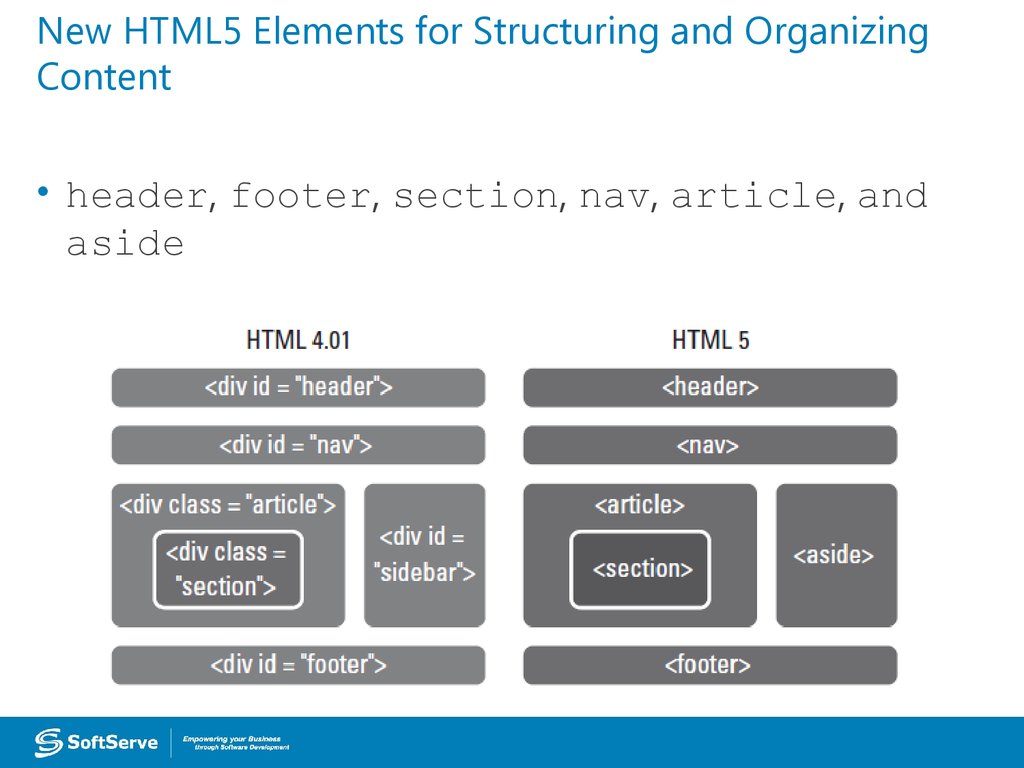 Примечание: для включения проигрывателя HTML5 необходимо активировать форму HTML5: https://www.youtube.com/html5
Примечание: для включения проигрывателя HTML5 необходимо активировать форму HTML5: https://www.youtube.com/html5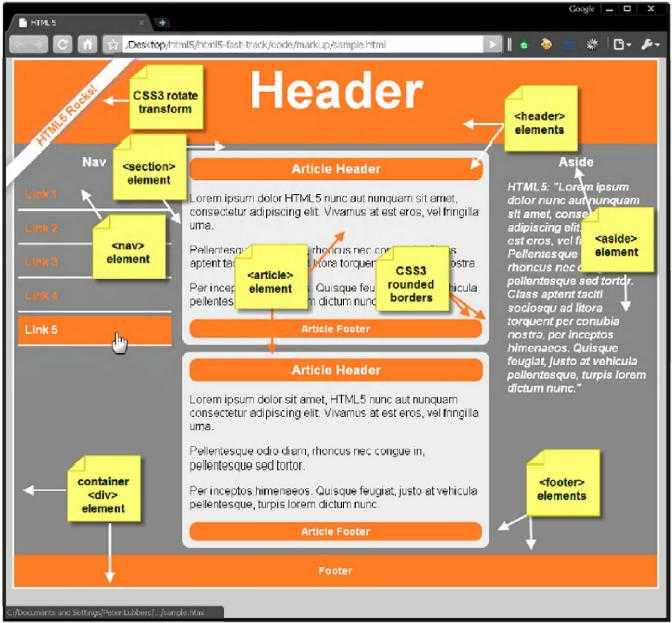 Теперь видео в формате HTML5 требуют меньше ресурсов и, как правило, загружаются быстрее, батарея вашего ноутбука будет работать дольше, потому что они не потребляют столько энергии, как флэш-видеоплеер, и в некоторой степени формат HTML5 намного четче, чем формат флэш-видео. Так что вы действительно получаете с этим дополнением лучшее из обоих миров!
Теперь видео в формате HTML5 требуют меньше ресурсов и, как правило, загружаются быстрее, батарея вашего ноутбука будет работать дольше, потому что они не потребляют столько энергии, как флэш-видеоплеер, и в некоторой степени формат HTML5 намного четче, чем формат флэш-видео. Так что вы действительно получаете с этим дополнением лучшее из обоих миров! Мы НЕ размещаем какие-либо расширения/аддоны/плагины на нашем веб-сайте, все ссылки для скачивания направят вас в соответствующие магазины дополнений Firefox, Google Chrome, Opera и Safari.
Мы НЕ размещаем какие-либо расширения/аддоны/плагины на нашем веб-сайте, все ссылки для скачивания направят вас в соответствующие магазины дополнений Firefox, Google Chrome, Opera и Safari.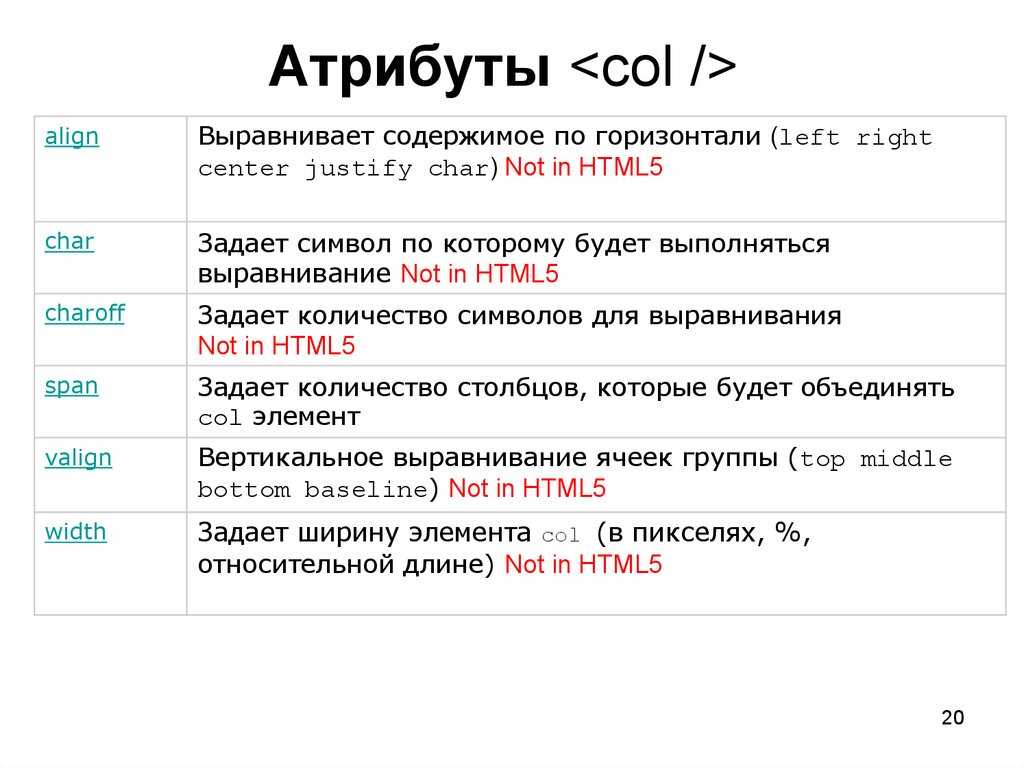 Ваш выбор будет сохранен и использован каждый раз, когда вы открываете страницу YouTube или просматриваете встроенное видео YouTube. Кроме этих двух опций во всплывающем пользовательском интерфейсе больше нет никаких настроек или настроек. Этот аддон доступен для Firefox, Chrome и Opera, а также полностью совместим со всеми последними версиями этих браузеров.
Ваш выбор будет сохранен и использован каждый раз, когда вы открываете страницу YouTube или просматриваете встроенное видео YouTube. Кроме этих двух опций во всплывающем пользовательском интерфейсе больше нет никаких настроек или настроек. Этот аддон доступен для Firefox, Chrome и Opera, а также полностью совместим со всеми последними версиями этих браузеров.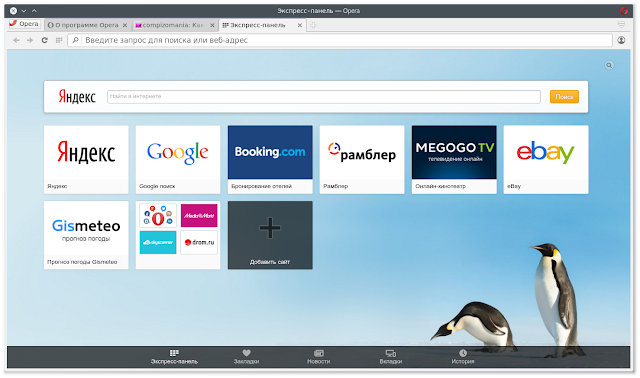 — элемент. Выберите папку назначения на вашем компьютере, а затем сохраните файл в формате XPI. Затем вы можете переименовать формат XPI в файл RAR или ZIP. У некоторых расширений может быть адрес репозитория GitHub, который вы также можете использовать для загрузки исходного кода. Но, возможно, это не последняя версия аддона. Таким образом, загрузка исходного кода из официальных интернет-магазинов — лучший вариант, поскольку он всегда дает вам последнюю версию аддона.
— элемент. Выберите папку назначения на вашем компьютере, а затем сохраните файл в формате XPI. Затем вы можете переименовать формат XPI в файл RAR или ZIP. У некоторых расширений может быть адрес репозитория GitHub, который вы также можете использовать для загрузки исходного кода. Но, возможно, это не последняя версия аддона. Таким образом, загрузка исходного кода из официальных интернет-магазинов — лучший вариант, поскольку он всегда дает вам последнюю версию аддона. Теперь вы можете перетащить кнопку на новое место. Есть много позиций для перемещения значка в зависимости от ваших интересов. В будущих версиях аддона будет возможность перемещать значок панели инструментов внутри страниц YouTube (всплывающее окно на странице) и рядом с самим проигрывателем YouTube.
Теперь вы можете перетащить кнопку на новое место. Есть много позиций для перемещения значка в зависимости от ваших интересов. В будущих версиях аддона будет возможность перемещать значок панели инструментов внутри страниц YouTube (всплывающее окно на странице) и рядом с самим проигрывателем YouTube.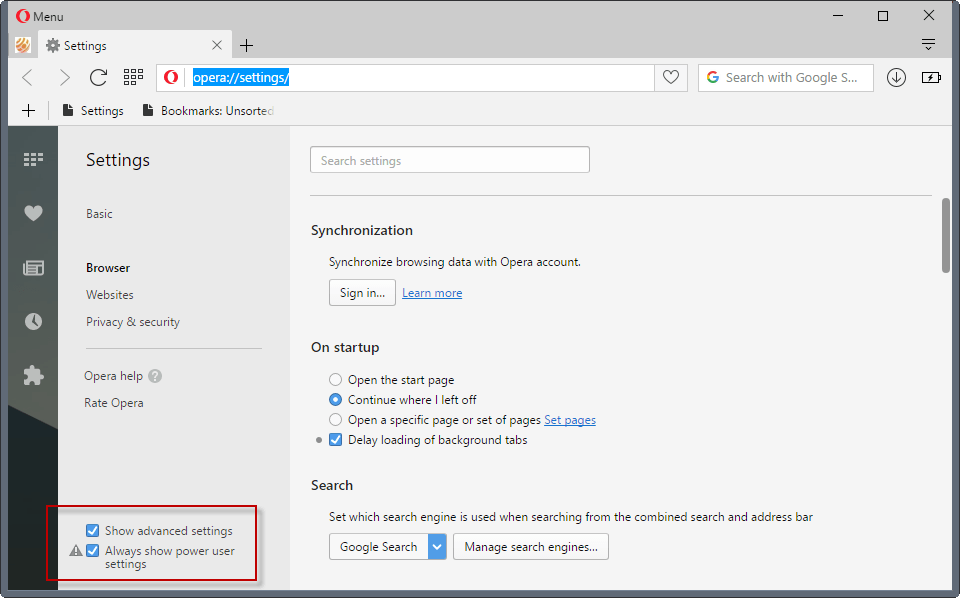 Затем перезагрузите любую страницу YouTube, и у вас будет активирован Flash Player для всех видео. Очень важно перезагрузить текущую страницу, иначе никакие изменения не будут применены к проигрывателю YouTube.
Затем перезагрузите любую страницу YouTube, и у вас будет активирован Flash Player для всех видео. Очень важно перезагрузить текущую страницу, иначе никакие изменения не будут применены к проигрывателю YouTube.